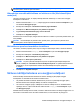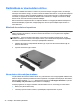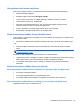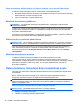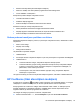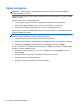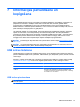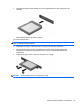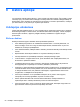User guide
PIEZĪME. Ja esat iestatījis, lai aktivizējot tiktu prasīta parole, jums vispirms ir jāievada sava
Windows parole, lai dators atjaunotu ekrānu.
Hibernācijas manuāla aktivizēšana un iziešana no tās (tikai atsevišķiem
modeļiem)
Izmantojot enerģijas opcijas, var iespējot lietotāja aktivizētu hibernāciju un mainīt citus enerģijas
iestatījumus un taimautus.
1. Sākuma ekrānā ievadiet barošana, lietojumprogrammu sarakstā izvēlieties Iestatījumi un pēc
tam izvēlieties Enerģijas opcijas.
2. Kreisajā rūtī noklikšķiniet uz Izvēlēties barošanas pogas darbības.
3. Noklikšķiniet uz Mainīt iestatījumus, kas pašlaik nav pieejami.
4. Apgabalā Nospiežot barošanas pogu atlasiet Hibernēt.
5. Noklikšķiniet uz Saglabāt izmaiņas.
Kad dators iziet no hibernācijas, iedegas strāvas indikatori un ekrān
ā no jauna tiek parādīts darbs, pie
kura strādājāt.
PIEZĪME. Ja esat iestatījis, lai pamodinot tiktu prasīta parole, jums vispirms ir jāievada sava
Windows parole, lai tiktu atjaunots darba ekrāns.
Aktivizēšanas paroles aizsardzības iestatīšana
Lai iestatītu, ka dators pieprasa paroli, izejot no miega vai hibernācijas režīma, veiciet šīs darbības:
1. Sākuma ekrānā ierakstiet enerģija, atlasiet Iestatījumi un pēc tam Enerģijas opcijas.
2. Kreisajā rūtī noklikšķiniet uz Pamodinot prasīt paroli.
3. Noklikšķiniet uz Mainīt iestatījumus, kas pašlaik nav pieejami.
4. Noklikšķiniet uz Prasīt paroli (ieteicams).
PIEZĪME. Ja jums ir jāizveido lietotāja konta parole vai jāmaina pašreizējā lietotāja konta
parole, noklikšķiniet uz Izveidot vai mainīt lietotāja konta paroli un izpildiet ekrānā redzamos
norādījumus. Ja nav nepieciešams izveidot vai mainīt lietotāja konta paroli, pārejiet uz
5. darbību.
5. Noklikšķiniet uz Saglabāt izmaiņas.
Strāvas mērītāja lietošana un enerģijas iestatījumi
Strāvas mērītājs atrodas Windows darbvirsmā. Strāvas mērītājs ļauj ātri piekļūt enerģijas
iestatījumiem un skatīt atlikušo akumulatora uzlādes līmeni.
●
Lai parādītu akumulatora atlikušo uzlādes līmeni procentos un pašreizējo enerģijas plānu,
Windows darbvirsmā novietojiet rādītāju virs strāvas mērītāja ikonas.
●
Lai izmantotu enerģijas opcijas, noklikšķiniet uz strāvas mērītāja ikonas un sarakstā atlasiet
vajadzīgo vienumu. Tāpat varat sākuma ekrānā ievadīt enerģija
, atlasīt Iestatījumi un pēc
tam Enerģijas opcijas.
Dažādas strāvas mērītāja ikonas norāda, vai datoru darbina akumulators vai ārējs enerģijas avots. Ja
akumulators ir sasniedzis zemu vai kritisku uzlādes līmeni, ikonā ir redzams arī paziņojums.
Strāvas mērītāja lietošana un enerģijas iestatījumi 41